虚拟机与主机互传文件,VMware虚拟机与主机之间文件互传的详细攻略及技巧分享
- 综合资讯
- 2025-04-01 05:39:42
- 2

VMware虚拟机与主机互传文件攻略分享:通过VMware虚拟机功能,轻松实现文件互传,本文详细介绍互传方法、技巧,助您高效管理文件。...
VMware虚拟机与主机互传文件攻略分享:通过VMware虚拟机功能,轻松实现文件互传,本文详细介绍互传方法、技巧,助您高效管理文件。
随着虚拟化技术的不断发展,VMware作为一款备受欢迎的虚拟机软件,被广泛应用于服务器、桌面和移动设备中,在使用VMware虚拟机的过程中,我们经常会遇到需要与主机之间互传文件的情况,本文将详细讲解VMware虚拟机与主机之间文件互传的方法和技巧,帮助您轻松实现文件传输。
VMware虚拟机与主机之间文件互传的方法

图片来源于网络,如有侵权联系删除
使用VMware共享文件夹
VMware共享文件夹是VMware提供的一种简单易用的文件互传方式,通过共享文件夹,虚拟机可以访问主机的文件系统,从而实现文件传输。
操作步骤如下:
(1)在虚拟机窗口中,点击“虚拟机”菜单,选择“设置”。
(2)在设置窗口中,切换到“选项”选项卡,点击“共享文件夹”。
(3)勾选“总是启用”选项,然后点击“添加”。
(4)在弹出的窗口中,选择要共享的主机文件夹,并设置共享名称和权限,最后点击“确定”。
(5)在虚拟机中,双击共享文件夹图标,即可访问主机中的文件。
使用VMware Workstation虚拟光驱
VMware Workstation允许我们将主机中的文件作为虚拟光驱挂载到虚拟机中,从而实现文件传输。
操作步骤如下:
(1)在虚拟机窗口中,点击“虚拟机”菜单,选择“设置”。
(2)在设置窗口中,切换到“选项”选项卡,点击“光盘驱动器”。
(3)选择“使用ISO映像文件”选项,然后点击“浏览”选择主机中的文件。
(4)点击“确定”保存设置。
(5)在虚拟机中,双击虚拟光驱图标,即可访问主机中的文件。
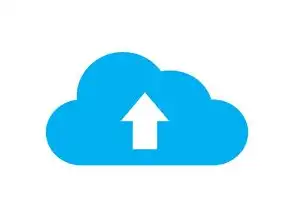
图片来源于网络,如有侵权联系删除
使用VMware Tools
VMware Tools是一款为VMware虚拟机提供的增强工具,它可以帮助我们实现虚拟机与主机之间的文件互传。
操作步骤如下:
(1)在虚拟机窗口中,点击“虚拟机”菜单,选择“安装VMware Tools”。
(2)按照提示完成安装。
(3)安装完成后,虚拟机将自动重启。
(4)重启后,虚拟机与主机之间将实现文件互传。
VMware虚拟机与主机之间文件互传的技巧
使用第三方文件传输工具
除了VMware提供的文件互传方式外,我们还可以使用第三方文件传输工具,如WinSCP、FileZilla等,实现虚拟机与主机之间的文件传输。
使用虚拟机管理软件
一些虚拟机管理软件,如VirtualBox、QEMU等,也提供了文件互传功能,您可以根据需要选择合适的软件进行文件传输。
使用USB设备
将文件复制到USB设备中,然后在虚拟机中读取USB设备,实现文件传输。
本文详细介绍了VMware虚拟机与主机之间文件互传的方法和技巧,通过使用VMware共享文件夹、虚拟光驱、VMware Tools等工具,以及第三方文件传输工具、虚拟机管理软件和USB设备,我们可以轻松实现虚拟机与主机之间的文件传输,希望本文对您有所帮助。
本文链接:https://www.zhitaoyun.cn/1965301.html

发表评论